国旅手游网提供好玩的手机游戏和手机必备软件下载,每天推荐精品安卓手游和最新应用软件app,并整理了热门游戏攻略、软件教程、资讯等内容。欢迎收藏
网友改变提问:excel怎样按成绩排名
怎么在excel中按成绩进行排名?今天小编就为大家讲一下在excel中按成绩进行排名的方法,有需要的小伙伴可以一起来看看喔。
excel中按成绩进行排名的方法
按成绩排名步骤1:打开excel软件,输入数据(在这里我们以学生成绩为例)。
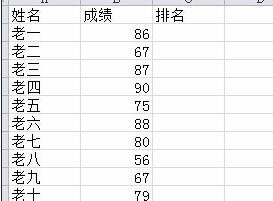
excel中按成绩进行排名的方法图1
按成绩排名步骤2:第一步点击“公式”,第二步点击“C2”单元格,第三步点击“插入函数”
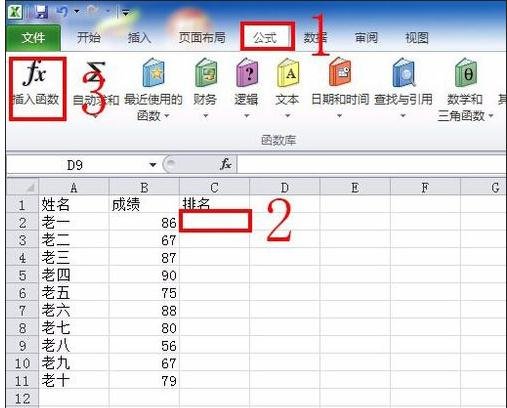
excel中按成绩进行排名的方法图2
按成绩排名步骤3:然后出现“插入函数”框,点击选择类别中“全部”,再点击选择函数中“RANK”,就会出现“函数参数”框。

excel中按成绩进行排名的方法图3
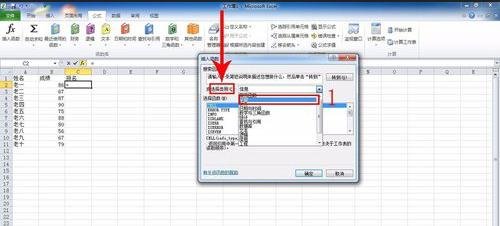
excel中按成绩进行排名的方法图4

excel中按成绩进行排名的方法图5
按成绩排名步骤4:在函数参数中,Number是指输入数据的第一个数(即点击Number右边的框,再点击“B2”);Ref是指输入所有数据(即点击Ref右边的框,再框住B2到B11的数据);Order是指列表中排名的数字,如果为0或空时,逆序,相反为顺序。

excel中按成绩进行排名的方法图6
按成绩排名步骤5:最重要一步,Ref右边的要输入"$"(即$C$2:$C$11)不然会出现问题的。

excel中按成绩进行排名的方法图7
按成绩排名步骤6:这样排名就排好了。
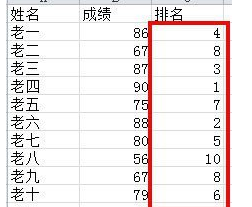
excel中按成绩进行排名的方法图8
以上就是怎么在excel中按成绩进行排名的全部内容了,大家都学会了吗?
关于《怎么在excel中按成绩进行排名?在excel中按成绩进行排名的方法》相关问题的解答花开小编就为大家介绍到这里了。如需了解其他软件使用问题,请持续关注国旅手游网软件教程栏目。
版权声明:本文内容由互联网用户自发贡献,该文观点仅代表作者本人。本站仅提供信息存储空间服务,不拥有所有权,不承担相关法律责任。如果发现本站有涉嫌抄袭侵权/违法违规的内容,欢迎发送邮件至【1047436850@qq.com】举报,并提供相关证据及涉嫌侵权链接,一经查实,本站将在14个工作日内删除涉嫌侵权内容。
本文标题:【excel中如何按成绩排名[excel按成绩排序怎么排]】
本文链接:http://www.citshb.com/class254273.html
![[]](http://img.citshb.com/uploads/article/20240930/66fab518f25e6.jpg)